Macのデスクトップの使い方は人それぞれでしょう。よく使うファイルを常駐させる人もいれば、一切のファイルを置かない人もいる。
私は後者で、「デスクトップ=ブログの執筆に必要なファイル等を、一時的に置いておく場所」という位置づけで使用しています。
つまり、基本的にはいつもスッキリした状態にしておきたい。
そんな、私のような "いつでもクリーンな状態のデスクトップが欲しい方" へ、オススメのアプリがあります。それが「Clean」。
ワンクリックするだけで、Macのデスクトップファイルを片付けてくれる。加えて、放っておいても時間が来れば勝手に片付けてくれる。
そんな便利アプリ「Clean」をご紹介しましょう。
「Clean」で出来ること
「Clean」はデスクトップ整理整頓アプリ。ファイルをワンクリックで片付けたり、時限によって片付けたりできます。
▼アプリを起動すると「Clean now」の文字が。これをクリックすると…。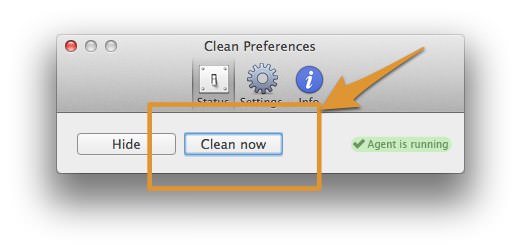
▼デスクトップが真っさらに!先ほどまであった画像ファイルが消えました。
ファイルは捨てられたのではなく、自分が予め指定したファイル場所に移動されるだけ。必要であれば、再度取り出せます。
▼デスクトップのファイルの移動先は、「Settings」から設定できます。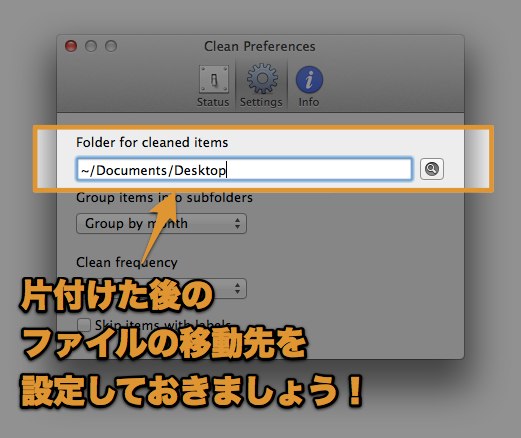
▼片付けたファイルは、グループで分けてくれます。「日毎」に分けるのか、「月毎」に分けるかを選択しましょう。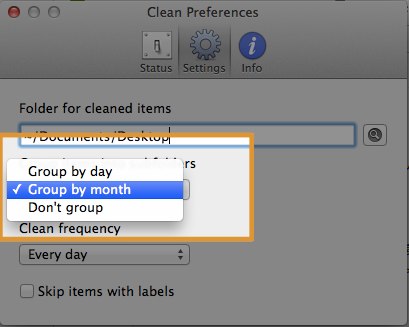
▼また、クリックをせずとも、時限設定ができます。「日毎」に片付けるのか、「週毎」に片付けるのかを選択できます。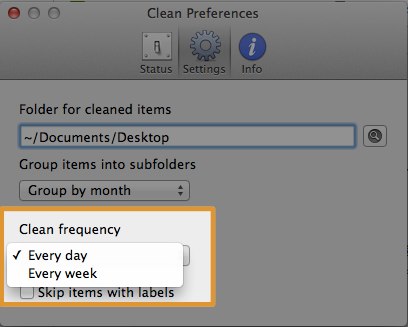
ショートカットを設定しておくと便利です
デスクトップを片付ける。ただそれだけの為にアプリを導入するなんて、アホくさい。そう思われるかもしれません。
確かに、アプリケーションフォルダやドックから一々アプリを起動していたら、それは不便です。むしろ、デスクトップ画面で「command + A」を押してから「command + delete」を押したほうが速そうですね。
そこで私は、このアプリを起動するためのショートカットキーを設定しています。
アプリ「BetterTouchTool」を使ってショートカットを作成し、「control + W」を押せば「Clean」が起動するようにしています。
アプリをキーボードから一発起動するショートカットを作成できる。そう、BetterTouchToolならね。 | あなたのスイッチを押すブログ
こうすると素早い。「control + W」を押した後に「Spaceキー」を押せば、それでデスクトップがスッカラカン。一瞬でキレイになります。
一々デスクトップに移動することなく片付けられるので、私はあえてこのアプリを使用しているのです。
あとがき:片付けが苦手な人にもオススメ
放っておくとデスクトップにファイルが溜まる方、いらっしゃいますか?ちなみに私も、「まだ使うかも…」とデスクトップにファイルを常駐させてしまうことが、たまにあります。
そうすると、なんだか全然捨てられなくなってしまうんですよね。いけない習慣だと思います。
これを、半ば強制的に掃除してくれるのも「Clean」の良い所。しかもゴミ箱に捨てられた訳ではないので、必要であれば安全に取り戻せます。
こういう所が、ちょっと好き。そんな小ネタ的なアプリです。ぜひご活用くださいませ。
それでは、今日はこのあたりで。

